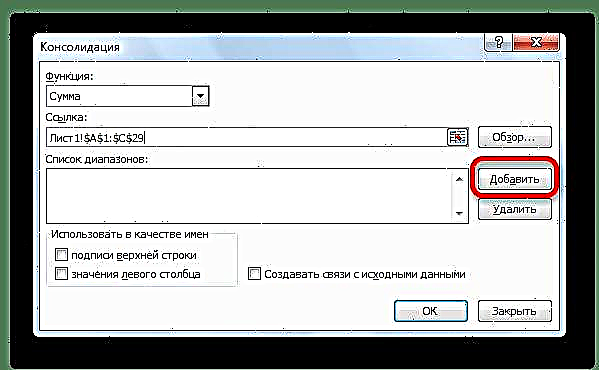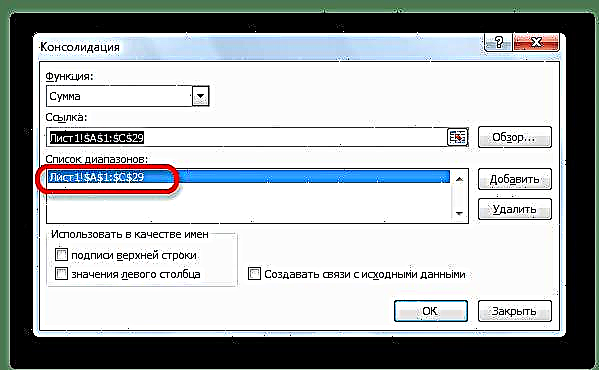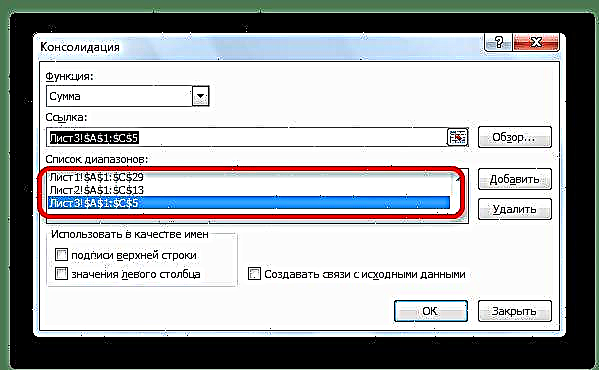Տարբեր աղյուսակներում, թերթերում կամ նույնիսկ գրքերում տեղադրված նույն տեսակի տվյալների հետ աշխատելիս ընկալման հարմարության համար ավելի լավ է միասին տեղեկատվություն հավաքել: Microsoft Excel- ում այս առաջադրանքը կարելի է լուծել հատուկ կոչված գործիք օգտագործելու միջոցով Համախմբում. Այն ապահովում է անհամեմատելի տվյալները մեկ աղյուսակի մեջ հավաքելու հնարավորություն: Եկեք պարզենք, թե ինչպես դա անել:
Համախմբման կարգը կատարելու պայմանները
Բնականաբար, ոչ բոլոր սեղանները կարող են համախմբվել մեկ, այլ միայն որոշակի պայմանների բավարարման դեպքում.
- բոլոր աղյուսակների սյունակները պետք է ունենան նույն անունը (թույլատրվում է միայն տեղերում սյունների թույլտվությունը);
- չպետք է լինեն սյուներ կամ տողեր, որոնք ունեն դատարկ արժեքներ.
- սեղանները պետք է ունենան նույն ձևանմուշները:
Ստեղծեք համախմբված սեղան
Եկեք քննարկենք, թե ինչպես կարելի է ստեղծել համախմբված աղյուսակ ՝ օգտագործելով երեք աղյուսակ, որոնք ունեն նույն ձևանմուշը և տվյալների կառուցվածքը որպես օրինակ: Նրանցից յուրաքանչյուրը տեղակայված է առանձին թերթիկի վրա, չնայած նույն ալգորիթմով գործածելիս կարող եք ստեղծել համախմբված սեղան տարբեր գրքերում (ֆայլերում) տեղակայված տվյալներից:
- Համախմբված սեղանի համար բացեք առանձին թերթ:
- Բացման թերթիկի վրա նշեք բջիջը, որը կլինի նոր սեղանի վերին ձախ բջիջը:
- Ներդիրում լինելով «Տվյալներ» կտտացրեք կոճակին Համախմբումգտնվում է ժապավենի վրա գործիքատուփի մեջ «Աշխատել տվյալների հետ».
- Բացվում է տվյալների համախմբման կարգավորումների պատուհանը:

Դաշտում «Գործառույթ» Անհրաժեշտ է սահմանել, թե ինչ գործողություն կլինի բջիջների հետ `գծերի և սյուների զուգադիպությամբ: Սրանք կարող են լինել հետևյալ գործողությունները.
- Գումարը
- քանակ;
- միջին;
- առավելագույն;
- նվազագույն;
- աշխատանք;
- համարների քանակը;
- կողմնակալ շեղում;
- անաչառ շեղում;
- օֆսեթ ցրվելը.
- անաչառ ցրվածություն:
Շատ դեպքերում գործառույթն օգտագործվում է: «Գումարը».
- Դաշտում Հղում նշեք հիմնական աղյուսակներից մեկի բջիջների շրջանակը, որոնք ենթակա են համախմբման: Եթե այս միջակայքը գտնվում է նույն ֆայլում, բայց այլ թերթիկի վրա, ապա սեղմեք կոճակը, որը գտնվում է տվյալների մուտքի դաշտի աջ կողմում:
- Անցեք այն թերթին, որտեղ սեղանը գտնվում է, ընտրեք ցանկալի միջակայքը: Տվյալները մուտքագրելուց հետո նորից սեղմեք այն դաշտի աջ կողմում գտնվող կոճակը, որտեղ մուտքագրված է բջիջների հասցեն:
- Վերադառնալով համախմբման պարամետրերի պատուհանը, այն բջիջները, որոնք մենք արդեն ընտրել ենք, ընդգրկում ենք միջակայքների շարքին, կտտացրեք կոճակին Ավելացնել.
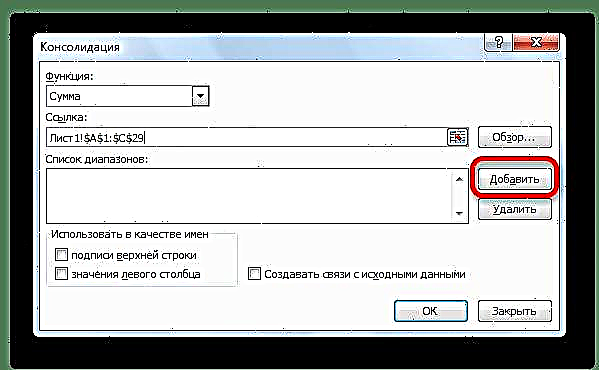
Ինչպես տեսնում եք, այս ամենից հետո միջակայքը ավելացվում է ցուցակում:
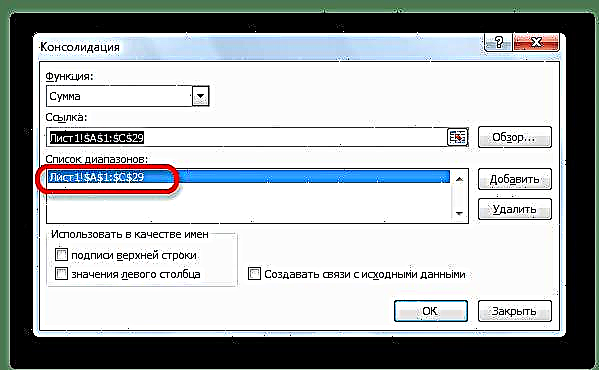
Նմանապես, մենք ավելացնում ենք մնացած բոլոր միջակայքերը, որոնք կմասնակցեն տվյալների համախմբման գործընթացին:
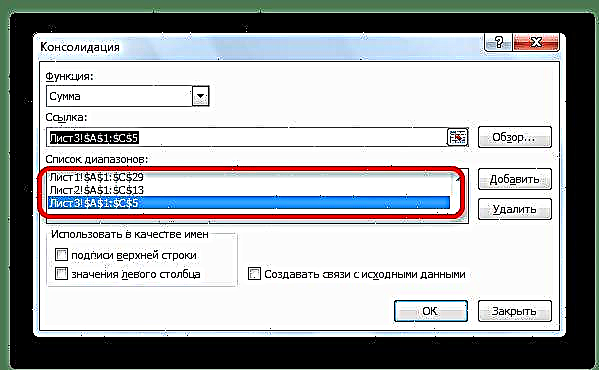
Եթե ցանկալի միջակայքը տեղադրված է մեկ այլ գրքում (ֆայլ), ապա անմիջապես սեղմեք կոճակը «Վերանայեք ...»ընտրեք ֆայլը կոշտ սկավառակի կամ շարժական մեդիայի վրա, և միայն դրանից հետո, օգտագործելով վերը նշված մեթոդը, ընտրեք այս ֆայլի բջիջների շրջանակը: Բնականաբար, ֆայլը պետք է լինի բաց:
- Նույն կերպ, համախմբված սեղանի համար կարող եք կատարել որոշ այլ պարամետրեր:
Որպեսզի սյունակի անունները ավտոմատ կերպով ավելացնեք վերնագրում, ստուգեք պարամետրի կողքին գտնվող տուփը Topline պիտակներ. Տվյալներն ամփոփելու համար ստուգեք պարամետրի կողքին գտնվող վանդակը Ձախ սյունի արժեքները. Եթե ուզում եք, որ համախմբված աղյուսակում գտնվող բոլոր տեղեկությունները թարմացվեն առաջնային աղյուսակներում տվյալների թարմացման ժամանակ, անպայման պետք է ստուգեք տուփը «Ստեղծեք հարաբերություններ աղբյուրի տվյալների հետ». Բայց այս դեպքում պետք է հաշվի առնել, որ եթե ուզում եք նոր տողեր ավելացնել աղբյուրի աղյուսակում, ստիպված կլինեք ապամոնտաժել այս կետը և վերահաշվարկել արժեքները ձեռքով:
Երբ բոլոր պարամետրերը ավարտվեն, կտտացրեք կոճակը «Լավ».
- Համախմբված զեկույցը պատրաստ է: Ինչպես տեսնում եք, դրա տվյալները խմբավորված են: Յուրաքանչյուր խմբի ներսում տեղեկատվությունը տեսնելու համար կտտացրեք սեղանի ձախ կողմում գտնվող գումարած նշանին:

Այժմ խմբի բովանդակությունը հասանելի է դիտելու համար: Նմանատիպ եղանակով դուք կարող եք բացել ցանկացած այլ խումբ:








Ինչպես տեսնում եք, Excel- ի տվյալների համախմբումը շատ հարմար գործիք է, որի շնորհիվ կարող եք հավաքել տեղեկատվություն, որը տեղակայված է ոչ միայն տարբեր աղյուսակներում և տարբեր սավաններում, այլև տեղակայված է այլ ֆայլերում (գրքերում): Դա արվում է համեմատաբար արագ և հեշտությամբ: